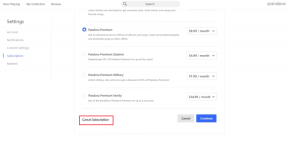Як ділитися фотографіями в Google Duo та інші цікаві поради
Різне / / November 29, 2021
Останнє оновлення для популярного додатка для відеодзвінків Duo від Google містить зручну функцію, яка дозволить вам це зробити поділіться фотографіями зі своїми друзями. Дуже затребувана функція розроблялася досить довго, і нарешті вона доступна у версії 56 програми.

Якщо ви використовуєте останню версію і хочете поділитися фотографіями з будь-ким із ваших контактів, але не знаєте як, тоді ви потрапили за адресою. У цій статті я покажу вам, як поділитися фотографіями в Google Duo, а також дам кілька інших корисних порад, які допоможуть вам максимально ефективно використовувати додаток.
Як ділитися фотографіями в Google Duo
Що ж, ділитися фотографіями в Google Duo – це не наука. Це працює майже так само обмін фотографіями робота на Android загалом. Просто виконайте ці дії, щоб поділитися фотографіями в Google Duo:
Крок 1: Відкрийте фотографію, якою хочете поділитися, у програмі «Галерея» на телефоні, торкніться кнопки «Поділитися», а потім виберіть Duo з меню «Поділитися».


Крок 2: Потім ваша фотографія відкриється у вікні редагування, де ви зможете додати до неї текст, натиснувши піктограму A у верхньому правому куті. Ви навіть можете змінити колір тексту, торкнувшись кольорових кіл прямо над клавіатурою.


Після того, як ви додали текст, просто натисніть «Далі», щоб повернутися до вікна редагування. Ви також можете написати на фотографії, торкнувшись значка поруч із значком введення тексту. А поки ви пишете малюнки, ви навіть можете спробувати різні типи ручок, натиснувши на три значки нижче.

Крок 3: Після того, як ви написали та додали текст до фотографій (чи ні), просто натисніть кнопку «Далі» у нижньому правому куті.

Крок 4: Потім ви можете вибрати до 5 різних контактів зі списку контактів у наступному вікні, натиснувши прапорець біля імен. Після цього натисніть кнопку Надіслати, і ваша фотографія буде опублікована вибраним вами контактам.


Ваші друзі отримають сповіщення в Duo про нову фотографію. Вони можуть переглянути зображення, натиснувши на сповіщення, і навіть отримати доступ до нього з вашої сторінки контактів протягом наступних 24 годин.


Вони також отримають можливість передзвонити вам або відповісти своєю фотографією. І якщо вони не хочуть, щоб фотографія закінчилася через 24 години, вони можуть натиснути на значок завантаження у верхньому правому куті, щоб зберегти зображення.


Тепер, коли ми зрозуміли, як обмінюватися фотографіями, давайте подивимося на інші корисні поради.
Як вимкнути попередній перегляд відео в Google Duo
За умовчанням Google Duo показує на екрані одержувача попередній перегляд відео людини, яка здійснює дзвінок. Незважаючи на те, що це досить зручна функція, яка дозволяє користувачам одразу знати, хто дзвонить, вона може бути не найкращою, якщо ви шукаєте сюрпризи.
На щастя, є простий спосіб вимкнути його. Просто виконайте ці дії, щоб вимкнути попередній перегляд відео в Google Duo:
Крок 1: Торкніться кнопки меню у верхньому правому куті головного екрана Duo та виберіть параметр Налаштування.


Крок 2: У меню налаштувань виберіть параметр Knock Knock для цього пристрою, а потім вимкніть його на наступному екрані, натиснувши перемикач унизу.


Це так просто. Тепер кожен раз, коли ви робите відеодзвінок у Duo, людина на іншому кінці не зможе бачити попередній перегляд відео.
Як ділитися відео та голосовими повідомленнями в Duo
Duo – це не просто програма для відеодзвінків, яка дозволяє ділитися фотографіями з друзями. Ви навіть можете використовувати для обміну короткими відео та голосовими повідомленнями, якщо ви не хочете сидіти протягом усього дзвінка. Просто виконайте ці дії, щоб поділитися відео та голосовими повідомленнями в Duo:
Крок 1: Проведіть пальцем униз на домашній сторінці Google Duo.

Крок 2: Торкніться кнопки запису, щоб записати відео, або перемикайтеся на голос, провівши пальцем вправо, а потім натисніть кнопку запису.

Після того, як ви записали кілька повідомлень, просто виберіть контакт і натисніть «Надіслати».
Як вимкнути дзвінки Duo
Цікаво, як ви отримуєте дзвінки Duo на свій телефон, навіть якщо ви не зареєструвалися в службі? Ну, тут винна функція попереднього перегляду додатків Google. Якщо ви вимкнуте це, ви повністю вимкнете дзвінки Duo на своєму телефоні. Ось як ви можете це зробити:
Крок 1: Перейдіть у програму Налаштування та виберіть налаштування Google.

Крок 2: У наступному вікні натисніть Повідомлення попереднього перегляду програми.

Крок 3: Вимкніть налаштування, натиснувши перемикач у верхньому правому куті.

Вимкнення цього параметра гарантує, що інші не зможуть ділитися вмістом або надсилати вам повідомлення в програмах, які ви не встановили на своєму телефоні.
Як заблокувати контакти в Google Duo
Тепер, якщо ви хочете заблокувати лише один контакт, замість того, щоб припиняти всі вхідні дзвінки, виконайте такі дії:
Крок 1: Перейдіть до списку контактів у Google Duo, виберіть контакт, який потрібно заблокувати, а потім натисніть кнопку меню на сторінці контактів.


Крок 2: Виберіть параметр Блокувати номер, і все готово. Тепер ви не отримуватимете небажаних відеодзвінків чи повідомлень від цього конкретного контакту.

Картина вартує тисячі слів
Скористайтеся всіма можливостями Google Duo, діліться фотографіями, відео та голосовими повідомленнями в програмі. Просто переконайтеся, що ви використовуєте останню версію, інакше ви можете не знайти деякі з налаштувань, які ми згадували вище.
Далі: Тепер, якщо ви не хочете, щоб ваші фотографії закінчилися або втратили якість, ви можете поділитися ними в WhatsApp. Перегляньте наступну статтю, щоб дізнатися, як поділитися фотографіями з повною роздільною здатністю в WhatsApp.